


在日常使用电脑上网的过程中,有时候我们可能会遇到网络不稳定或没有Wi-Fi的情况。而我们通常都会携带手机,手机上的移动网络信号通常比较稳定。那么,在Win11系统中,我们是否可以利用手机的数据线直接连接电脑,实现使用手机网络上网的功能呢?接下来,让我们一起来了解如何在Win11电脑上利用数据线连接手机网络上网。
具体方法如下:
1、准备好数据线,将电脑与手机连接。

2、打开手机的设置。
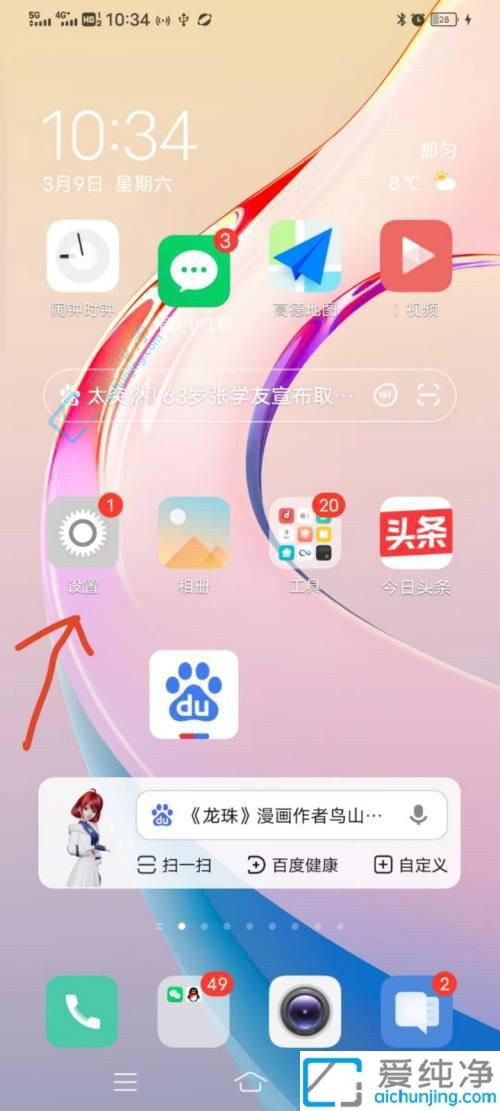
3、找到并打开“其他网络与连接”。注意,不同手机型号和品牌的显示可能有所不同。
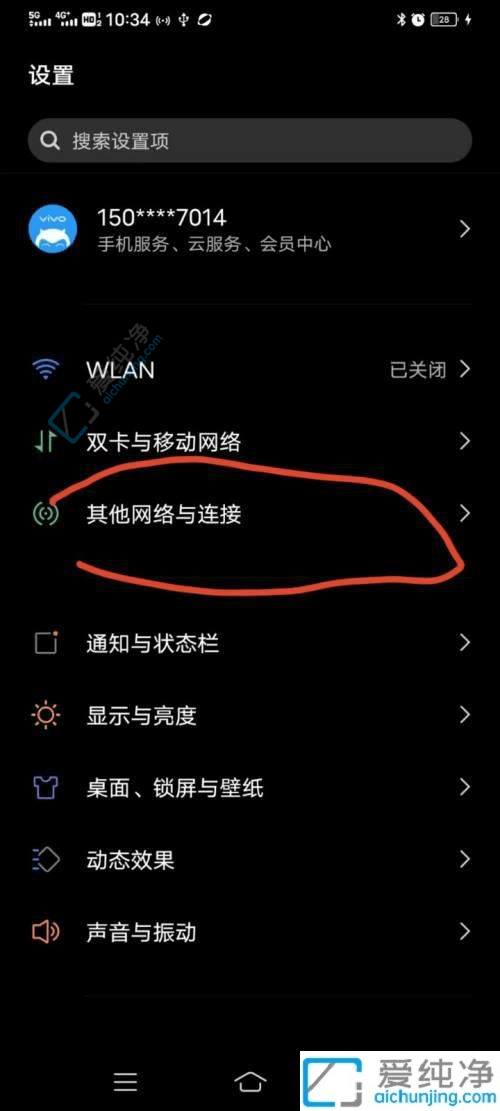
4、找到并开启“个人热点”。
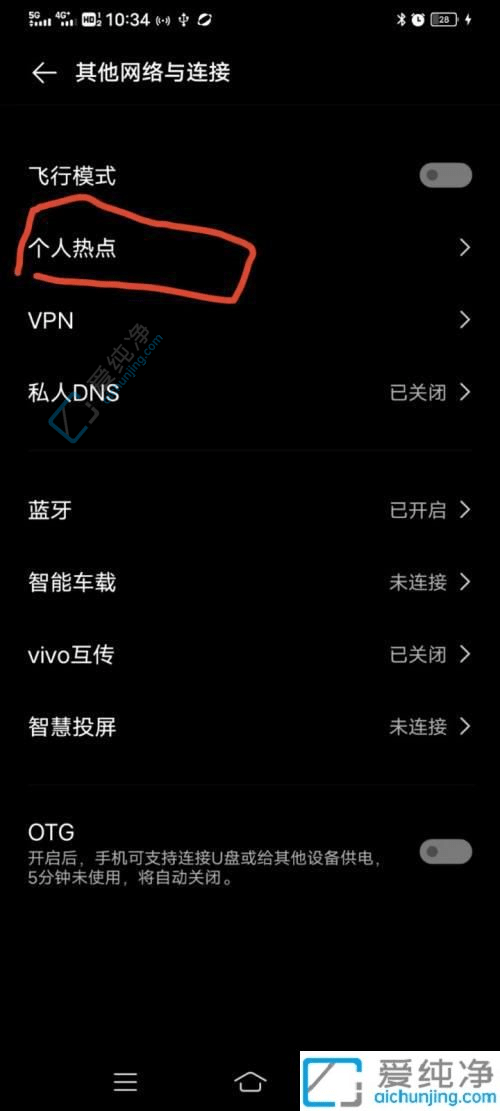
5、打开“其他共享方式”。
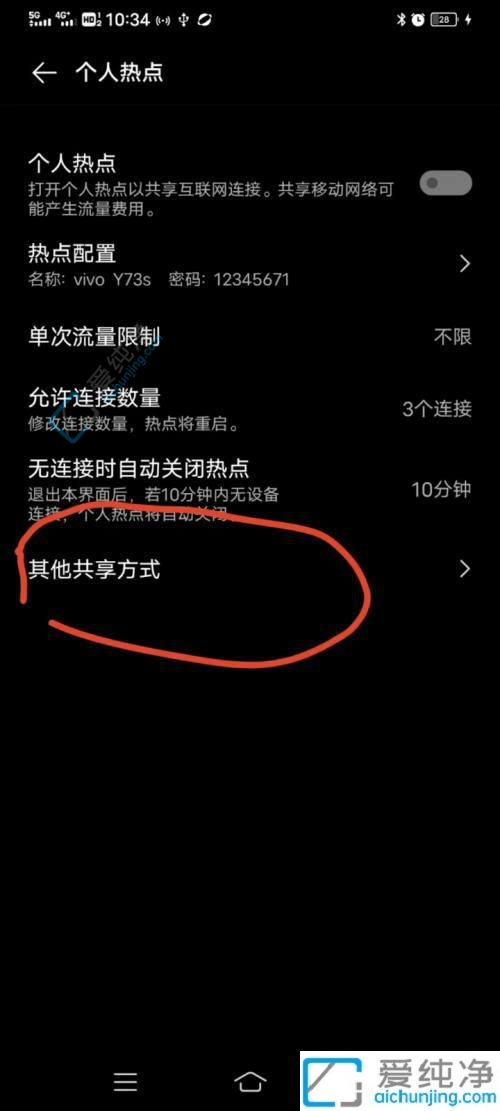
6、找到并开启“通过USB共享”。此时,电脑即可上网。不同手机的选项位置可能有所不同,但一般都在“USB共享网络”选项中。
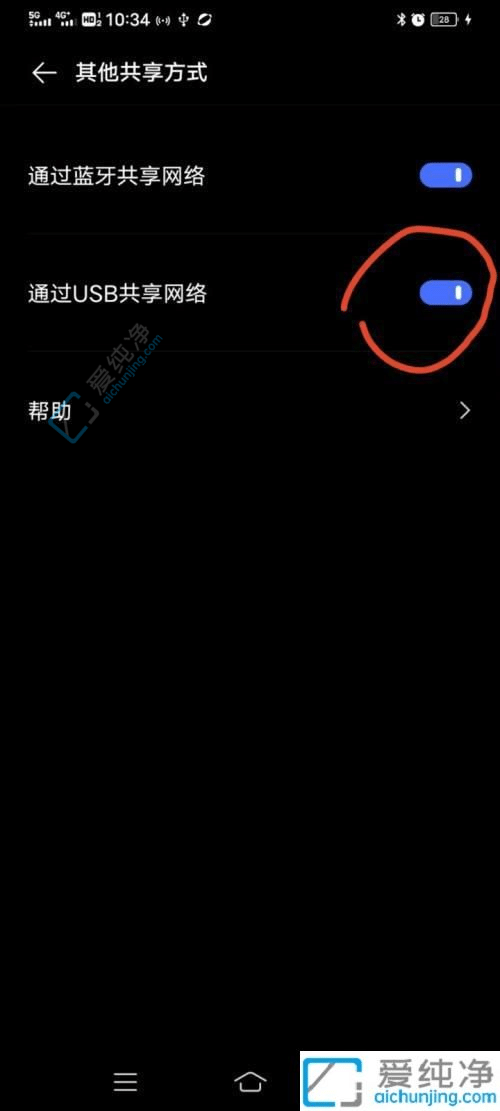
通过使用数据线连接手机网络,我们可以在没有Wi-Fi或网络信号不稳定的情况下,依然能够保持电脑上网的便利。
| 留言与评论(共有 条评论) |